Steam Remote Play ha existido, pero muchos jugadores todavía están confundidos sobre cómo funciona. En esta breve guía, intentaremos mostrarle cómo funciona esta gran función y qué puede hacer para utilizarla.
Proporcionaremos los pasos sobre cómo utilizar Remote Play Anywhere y Remote Play Together.
Remote Play Anywhere hace uso de una aplicación Steam Link separada, que se puede descargar desde Google Play Store o Apple App Store. Si tiene un dispositivo Raspberry Pi, le complacerá saber que esta aplicación también es compatible.
¿Qué es Steam Remote Play?
Steam Remote Play es una característica interesante de la aplicación Steam que permite al usuario jugar un juego desde una computadora remota a otro dispositivo habilitado para Steam. Puede jugar un juego de Steam a través de Remote Play en otra computadora o en su dispositivo móvil o tableta.

Con Steam Remote Play, puede invitar a amigos a jugar sus juegos incluso cuando ellos mismos no sean propietarios de los juegos o los tengan instalados en su computadora, dispositivo móvil o tableta.
Si quieres jugar en un dispositivo móvil usando Steam Remote Play, necesitas instalar la aplicación Steam Link.
¿Cuáles son los requisitos para Steam Remote Play?
Para configurar Steam Remote Play con éxito, necesitará una serie de cosas. Analicemos cada uno de ellos brevemente.
Debes tener el juego Steam.
No todos los juegos en Steam son compatibles con Remote Play, por lo que debes asegurarte de que el juego que deseas compartir con tus amigos permita esta función. Obviamente, también debes ser propietario del juego, lo que significa que deberías haber pagado por el juego (a menos que sea un juego gratuito).
Buen funcionamiento de la computadora remota.
Si eres el anfitrión del juego o invitas a otros amigos a que se unan a ti para jugar a distancia, debes asegurarte de que tu PC pueda manejar el juego y que tu tarjeta gráfica admita la codificación por hardware. Todas las GPU NVIDIA a partir de GTX 650 y posteriores admiten codificación de hardware.
Si su GPU tiene una función de codificación de hardware, también debe asegurarse de habilitar la codificación de hardware en su aplicación Steam.
Para hacer eso, simplemente abra el Opciones avanzadas de host y marque «Habilitar la codificación de hardware.«
Conexión a Internet decente.
Para evitar experimentar retrasos o retrasos, debe asegurarse de que la velocidad de su conexión a Internet sea estable y lo suficientemente rápida (al menos 10 Mbps).
Si bien algunos jugadores han intentado usar Steam Remote Play con una velocidad de conexión más lenta, la experiencia puede variar y hay una mayor probabilidad de retraso o retraso.
Conexión por cable.
En la medida de lo posible, debes asegurarte de que tanto la computadora remota que aloja el juego como la otra computadora que intenta iniciarlo estén conectadas al enrutador mediante un cable LAN. La conexión inalámbrica es menos confiable que una configuración por cable.
Cómo saber qué juegos permiten Remote Play?
Para saber si un juego es compatible con Remote Play, debes consultar su página de Steam Store como esta de Sid Meier’s Civilization® VI:
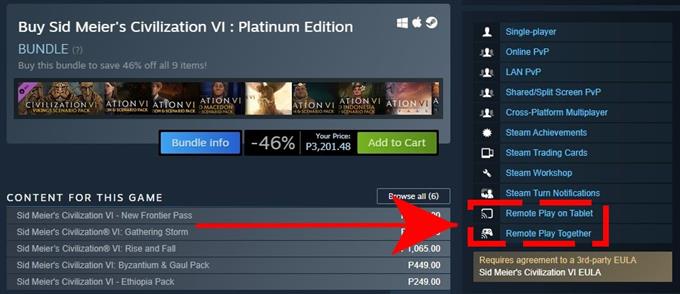
Como puede ver, la versión Steam de Civilization 6 es compatible con Remote Play en tableta y Remote Play Together. Esto significa que se puede acceder a él en un dispositivo móvil habilitado para Steam (teléfono inteligente o tableta con la aplicación Steam Link) o en otra computadora a través de Remote Play Together.
Cómo usar y configurar Steam Remote Play?
Steam Remote Play es fácil de usar. Dependiendo del tipo de dispositivo que planees usar, debes usar la aplicación Steam Link o la función Remote Play Together.
Juego remoto en cualquier lugar
Puede seguir jugando a su juego favorito en cualquier lugar con su teléfono inteligente o tableta siempre que esté vinculado correctamente a su computadora remota que aloja el juego. Entonces, por ejemplo, si está fuera de casa pero quiere jugar un juego de Steam, todo lo que tiene que hacer es vincular su teléfono a su computadora (debe hacerlo con anticipación), usar la aplicación Steam Link, y desde allí, jugar el juego.
Estos son los pasos que debe seguir para que eso suceda:
- En su computadora (dispositivo anfitrión), inicie sesión en la aplicación Steam. Esta debe ser la computadora donde está instalado el juego.
- En su dispositivo móvil (teléfono inteligente o tableta con una aplicación Steam Link instalada) o computadora, puede iniciar el juego y comenzar a jugar.
Si necesita ayuda sobre dónde descargar la aplicación Steam Link y cómo configurarla, siga este enlace: https://store.steampowered.com/steamlink/about
Juego remoto juntos

Si quieres jugar con tus amigos que no tienen la copia del juego de Steam que tienes, puedes usar la función Remote Play Together. Esto es lo que debe hacer:
- En tu computadora, abre el juego Steam que quieras.
- En la computadora de su amigo o dispositivo móvil compatible, él o ella debe iniciar sesión en Steam.
- En su computadora, abra su Superposición de Steam en el juego presionando Mayús + Tabulador.
- Busque el nombre de su amigo en su lista de amigos, luego seleccione Juego remoto juntos.
- Una vez que tu amigo acepte la invitación, estará en el juego contigo.
Otros artículos interesantes:
- Cómo actualizar el controlador de Nintendo Switch | Pasos sencillos | NUEVO 2020!
- Cómo arreglar Steam Remote Play no funciona | No se conecta | NUEVO 2020!
- Cómo utilizar el modo oscuro de Nintendo Switch | Pasos sencillos | NUEVO 2020!
- Cómo reparar el error 517 de Roblox | Soluciones fáciles | NUEVO 2020!
Visite nuestro canal de Youtube de androidhow para ver más videos y tutoriales de solución de problemas.
